
Съдържание:
- Автор John Day [email protected].
- Public 2024-01-30 07:51.
- Последно модифициран 2025-01-23 14:36.

Направих проект, който използваше arduino и IR дистанционна библиотека за контрол на няколко неща.
Така че в тази инструкция ще ви покажа как можете да пренастроите всяко дистанционно управление, което да се използва при следващия ви проект.
И не се нуждаете от нищо фантастично, за да направите добре изглеждащо дистанционно управление. И ще изглежда почти така, сякаш е фабрично построен по този начин.
Зависи от графичните ви умения:)
Вероятно вече имате всичко необходимо:
- Хартия А4
- Прозрачна скоч лента
- Екзакто нож
- Двустранна касета
- Скенер
- Принтер
Стъпка 1: Изберете дистанционно управление

Това управление беше от някакъв стар CD плейър. Исках да го пренасоча към друг мой проект. Но имах нужда само от няколко бутона, затова избирам сравнително малко дистанционно управление.
Стъпка 2: Премахване на бутони


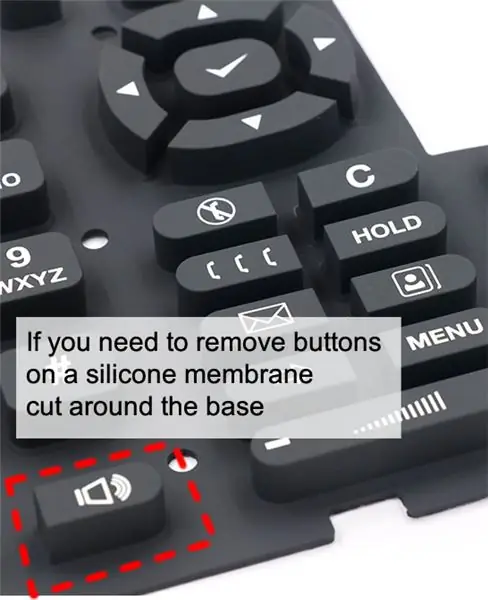
Първоначално имах 6 бутона, но имах нужда само от 3, затова премахнах допълнителните бутони.
Просто го съборете и натиснете бутоните, които не искате, и го сглобете отново.
Някои дистанционни управления имат силиконова мембрана вместо бутони, в този случай просто използвайте ножица и я изрежете. Изрежете около основата, а не отгоре, ако в случай, че искате да използвате повторно този бутон по -късно, можете просто да го върнете на място и кутията трябва да го задържи на мястото си.
Стъпка 3: Премахнете стикера


Извадете оригиналния стикер.
Стъпка 4: Сканирайте го
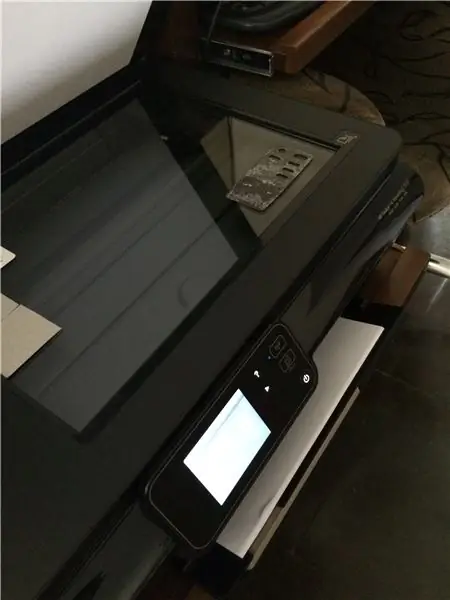
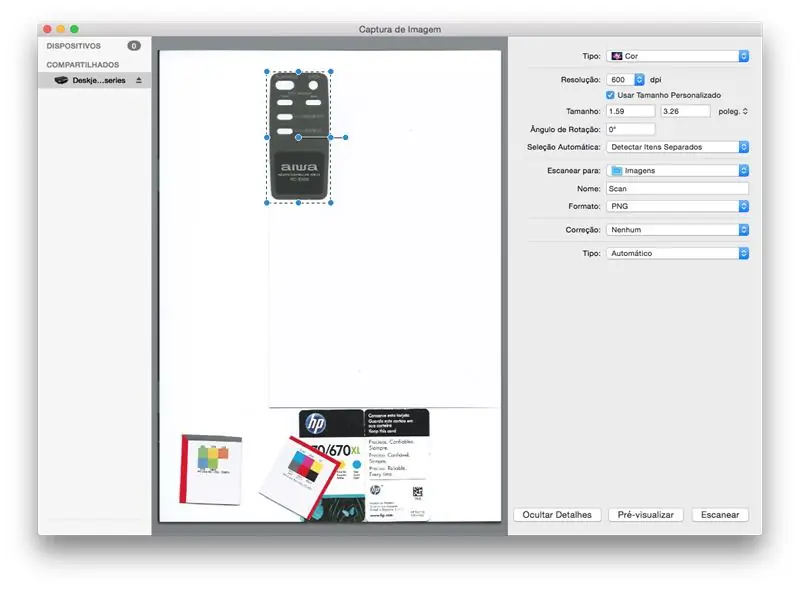
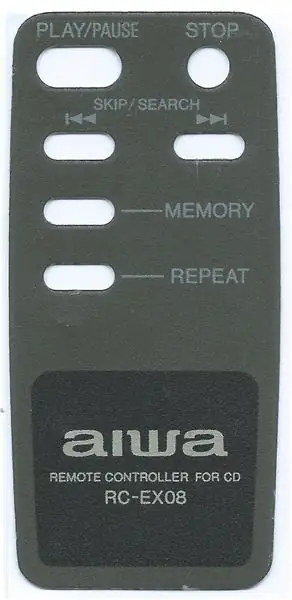
Току -що използвах скенера ми, за да го сканирам при 600 dpi и го запазих като png.
Качеството тук не е особено важно. Ние просто го използваме, за да улесним живота си, защото ако не променим размерите, всичко ще бъде в мащаб.
Избирам 600 dpi, защото това е максималната разделителна способност, която принтерът ми може да отпечата на хартия. Така че ще имаме 600dpi изображение, което да работи отгоре. Скенерът може да сканира с по -висока разделителна способност, но това означава, че ще се наложи преоразмеряване, за да се отпечата по -късно.
Стъпка 5: Проектирайте собственото си оформление отгоре
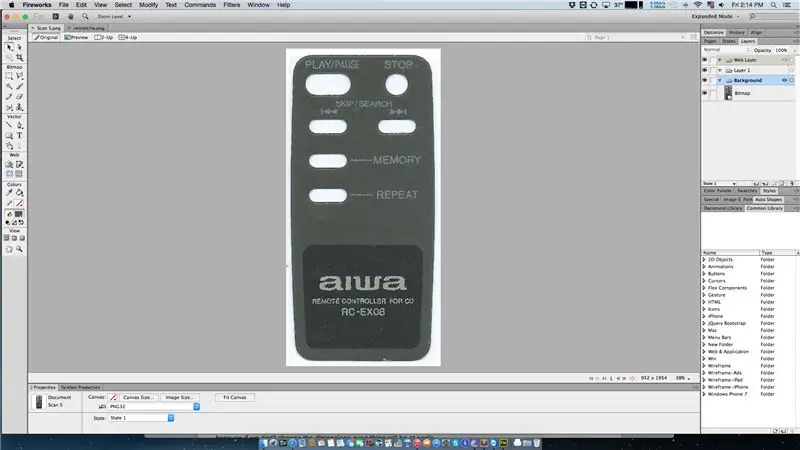
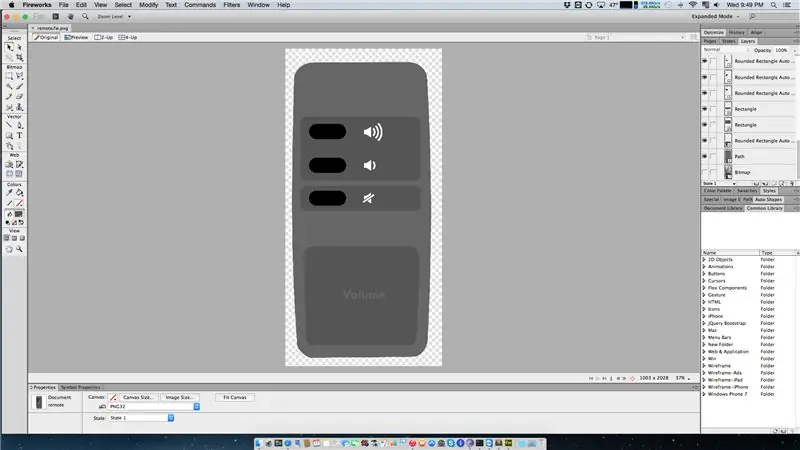
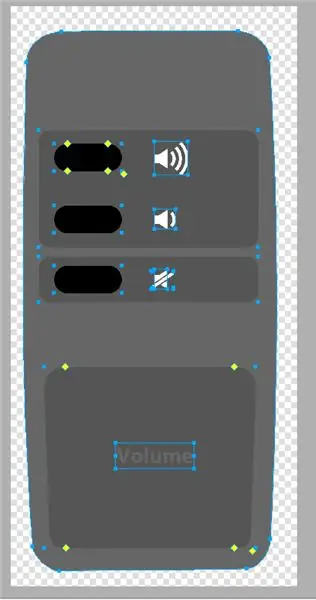
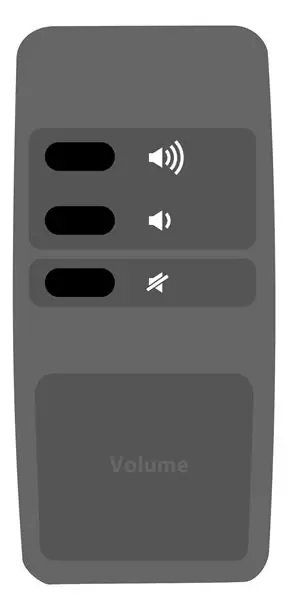
Използвайте всяка програма за редактиране по ваше желание и изградете свой собствен дизайн върху съществуващото изображение.
След като приключите, скрийте сканирания слой.
Стъпка 6: Отпечатайте го

Отпечатах го на стандартна хартия А4 с висококачествена настройка.
Покрийте го с прозрачен скоч, за да изглежда по -добре и да бъде по -издръжлив. И има чувството, че докосвате гладка пластмаса, а не хартия.
Разтрийте парцал върху скоча, за да се залепи по -добре. Това също ще помогне да се направят ясни съкращения при следващата стъпка.
Стъпка 7: Изрежете дупките

Използвах ножици, за да го изрежа наоколо, и използвах остро острие, за да изрежа дупки за копчета.
Първият ми опит не се получи добре, защото върхът на ножа ми не беше достатъчно остър, за да отреже хартията.
Стъпка 8: Придържайте го

Използвах двустранна лента, нарязана на тънки парчета.
Стъпка 9: Готово


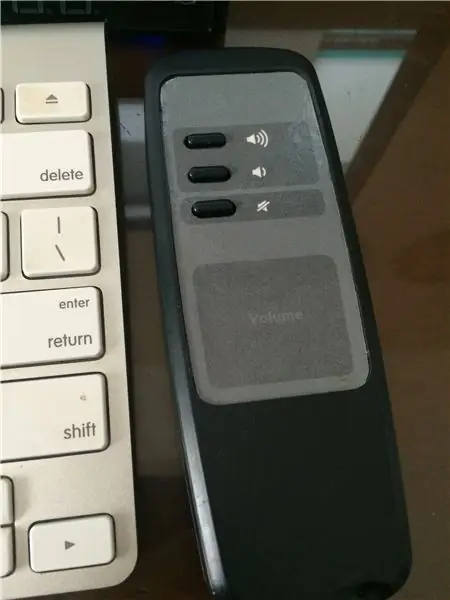

Ето го! Вашето собствено дистанционно управление по ваше желание, за вашата собствена цел.
Препоръчано:
Направете професионално изглеждащи предни панели за вашия следващ проект „Направи си сам“: 7 стъпки (със снимки)

Направете професионално изглеждащи предни панели за вашия следващ проект „Направи си сам“: Изработването на професионално изглеждащи предни панели за проекти „Направи си сам“не трябва да бъде трудно или скъпо. С малко БЕЗПЛАТЕН софтуер, офис консумативи и малко време можете да направите професионално изглеждащи предни панели у дома, за да оформите следващия си проект
Направете камера с дистанционно управление от мобилен телефон!: 5 стъпки (със снимки)

Направете камера с дистанционно управление от мобилен телефон !: Искате ли да знаете какво прави вашата котка, докато е на работа? Изпратете текстово съобщение до новосъздадения си телефон за наблюдение и получете снимки и видеоклипове секунди по-късно. Звучи като сън? Вече не! Този видеоклип обяснява как работи:
8 Релейно управление с NodeMCU и IR приемник, използващ WiFi и IR дистанционно управление и приложение за Android: 5 стъпки (със снимки)

8 Релейно управление с NodeMCU и IR приемник, използващ WiFi и IR дистанционно и приложение за Android: Управление на 8 релейни превключвателя с помощта на nodemcu и IR приемник през wifi и дистанционно и приложение за android. Дистанционното работи независимо от wifi връзката. ТУК
Обикновен комплект за дистанционно управление, трансформиран в четириканално дистанционно управление RC играчка: 4 стъпки

Обикновен комплект за дистанционно управление, трансформиран в четириканално дистанционно управление RC Toy: 如何 将 通用 遥控 套件 转换 为 玩具 中 使用 的 四 遥控 器。 遥控 套件 非常 便宜。 采用 62 62 2262 和 2272 芯片 433 模块 构建。方法 非常 简单。 只需 一些 瓦楞纸 板 , 然后 按照 视频 教程 这个 电子 项目 并 为 服务。 玩具 车船 提供 远程 无线 控制
Дистанционно дистанционно управление: 11 стъпки (със снимки)

Дистанционно дистанционно управление: Имам новородено бебе и той не смята, че трябва да спи толкова дълго, колкото съпругата ми и аз може да му пожелаем. Едно нещо, което го прави щастлив в креватчето му, е мобилният телефон, който виси над него. Така че, когато се събуди, ако ни трябват още около 25 минути
